PS制作流光字
1、创建一个2000×1200 px的新文件。然后用一个新的渐变调整图层来做线性渐变,从底部(暗灰色#464646)到顶端(黑色#000000)贯穿。这将是我们的基础背景
2、在之前的图层之上创建另一个线性渐变调整层,你自己选择彩虹的颜色。这有一些五颜六色的预设,你可以在渐变调色板上选择,或是自己创建。设置层填充降到25%。然后设置图层的混合模式为颜色。
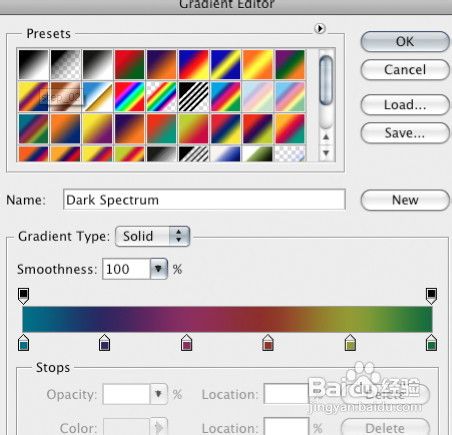
3、最后在之前的两个图层上再创建一个渐变调整层。这次用径向渐变。设置颜色从黑色到透明(100%到0%)。如果你看到黑色覆盖了图像的中心,那就应用反向。使黑色围绕画布的边缘。设置图层的不透明度为65%。我移动了一点透明度的滑块就得到了我想要的效果
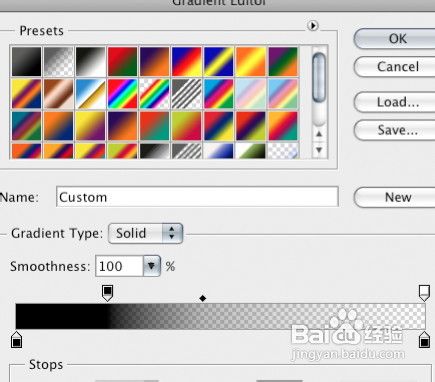
4、现在就可以开始处理文本了。点击文字工具(T),然后输入你的文本,我输入的是P。然后使用变换工具(点击CMD + T)改变字母,调整它直到它的大小符合你的要求。单击属性栏中的文字颜色框选择黑色。设置字母图层的混合模式为虑色。这个字母将会消失。

5、双击图层面板中的字母层名称的右边,弹出图层样式面板。在图层上设置一个外发光和描边,精确设置见下图。现在你会看到这个字母非常模糊的形象了。以第一个字母为例,对所有字母重复相同的步骤。
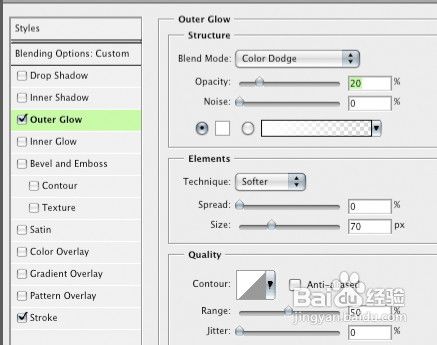
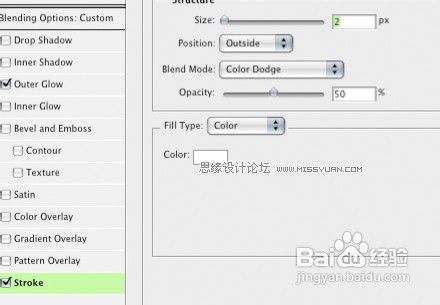
6、复制字母图层。选择文字工具(T),然后在新图层上改变字体。如果新的字体没有排成一行,那就用自由变换工具(CMD + T)。确保字母的基线成行。你可以将定位点移动到基线上。现在做此步骤20次,每次使用不同的字体。我选择使用都是细体的不同字体。你也可以使用你喜欢的其他字体
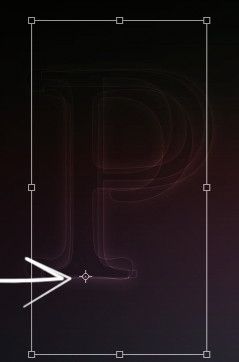

7、择你所有的文字图层。然后点击(CMD + G)合并它们。再复制此组。把它们拖动到下一个字母将出现的地方。现在图层面板中应该有2个组。关闭新组中所有的字母图层(点击每个图层前边的小’眼睛’即可)。现在,选择文字工具(T),修饰单个字母。然后按你的想法改变字母,我做的是S,最后,关闭S层。然后对下一个字母做同样的事(这次我做的是D)。重复它直到所有在你新组里的字母都改变,再把所有的层重新打开。对每一个新字母重复此步骤。

8、选择椭圆选框工具,在字母的基座上画一个非常薄的椭圆。然后选择约20px的羽化。进入快速蒙板模式(Q)。然后去滤镜>模糊>动感模糊。设置角度为0、长度为700px,点击OK。这给了我们一个很好的左右边淡出的效果。然后退出快速蒙板模式(Q)。 现在,在渐变之上字母图层组之下做一个曲线调整图层。然后如下图应用曲线。这正好给我们的字母添加好了基座。

9、创建一个300px * 300px的新文件。双击背景层使其激活。双击图层名称的右侧打开图层样式面板。应用颜色叠加使图层变黑。然后添加一个白色的内描边创建边缘。你可以参考下图中我的设置。 去图层>平面化图像来平面图像。点击CMD + A选择全部,然后再去编辑>定义图案。
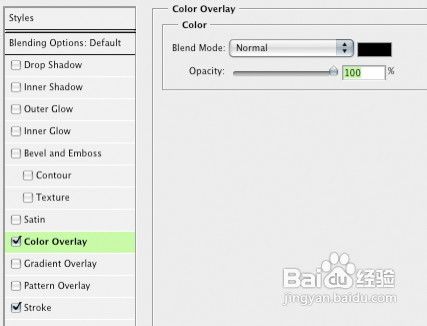
10、回到其他文档。在曲线图层之上新建一个空白层。去编辑>填充,内容选择使用图案。然后选择列表末尾你刚才做的黑色面板图案,点击确定。 现在,点击(Ctrl + T)变换图层使它适合前景的空间(如下图)。然后,(右击/控制+点击)变换框中的任何地方选择透视。拖动右下方的移动杆,你就得到了一个很好的透视效果。设置图层的混合模式为屏幕,15%的不透明度。(以上说了半天就是为了实现透视效果 这一步大家应该很容易做到)
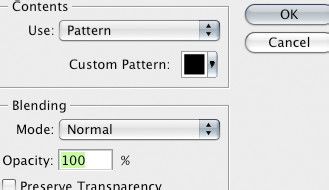

11、这是最后一步,选择文字图层组,并复制它们。选择新的图层组应用垂直翻转。把它们移到下面,使它们看起来像一个倒影。 选择所有的倒影组把它们放在另一组里。设置该组的不透明度为25%。给组添加一个蒙版(点击图层面板底部的添加图层蒙板按钮)。点击渐变工具应用从黑到白的线性渐变,使反射淡出到图像的边缘。
